PS设计桌面上的创意跑道
- 2021-05-10 23:44:58
- 来源/作者:互联网/佚名
- 己被围观次
这次PS翻译教程为大家带来的就是利用Photoshop CS6的3D图像编辑特性和透视裁剪工具,打造逼真移轴图片效果。下面先看看这个PS翻译教程的最终效果图。
现在车行道和路标都已经渲染好了,下面再对“Cones”增加额外的渲染。将“Cones”显示出来,将“Road”隐藏起来,选中“Cones”,在属性面板的网格选项中,打开透射阴影,打开无形的并关闭透射阴影。

图61
将渲染出来的效果复制到新图层,就像之前的步骤。

图62
最后的渲染,关闭无形和透射阴影。在盖选项选择复位变形。将会展现在平盘上。
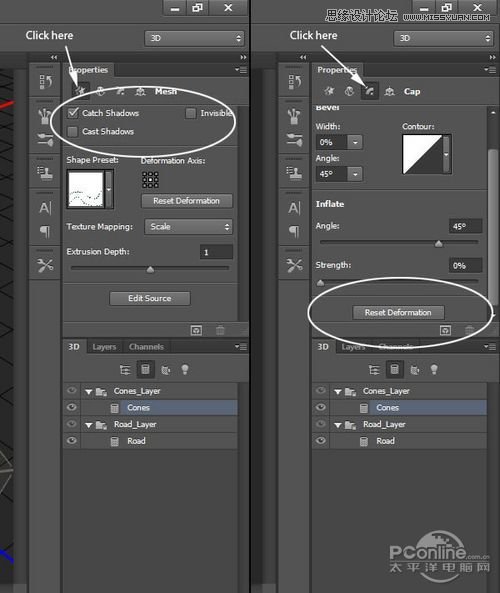
图63
再一次按Ctrl+ Alt + Shift + R渲染出来然后复制到新图层。

图64
重新命名这三个渲染的文件,隐藏3D图层,然后重新排列3个图层的顺序,让他们正确呈现在画面上。

图65
选择“Road Rendered”图层,增加图层样式,然后如下面设置。

图66

图66

图67

图68

图69

图70
*PSjia.COM 倾力出品,转载请注明来自PS家园网(www.psjia.com)
上一篇:PS设计冬季促销广告设计教程
下一篇:PS打造梦幻CD封面效果








